Jack’s Space 自 2022 年 4 月上线以来快满一年了。很幸运,期间能够与不少前辈交流学习,同时也有同我一样的小白用户询问博客搭建的事情。本着互联网自由交流的精神,打算从小白的角度出发,拆解一下自己搭建博客的过程,希望可以帮助到想要和正在搭建博客的小白们。
前言
本文并非一个保姆级教程,只是对自己搭建博客过程的一个拆解,不会详细到具体步骤,这些问题可以自行 Google 或者 ChatGPT 一下。
阅读本文的读者请时刻谨记一点,写这个文章的作者也是一个小白,观点和建议仅供参考,不代表正确!如有错误希望可以留言指正,当然,若你有其他想法和建议也欢迎在评论区交流,大家互相学习进步。
选购 VPS
VPS是一种虚拟服务器,通过虚拟化技术,提供用户完全独立和隔离的计算资源和操作系统,可以用来托管网站或应用程序。
我的选择
早期 VPS 使用的是 CloudCone,它家活动时价格优惠,性价比还行,但是国内访问速度很一般。
为了给国内访问提速,期间我还购买过 Akkocloud 的 VPS 用来做反向代理。
过年前,BandwagonHost 做了一次优惠活动,借着这个机会将网站迁移到了 BandwagonHost。该商家价格较贵,但国内访问速度优秀,并且支持服务器快照和自动备份。
另外,在有优惠活动时还购买了一台 Interserver 的 VPS,月付 3 刀,1 T 硬盘,用来搭建图床存放图片资源。
个人建议
首先需考虑购买国内 VPS 还是国外 VPS,国内的服务器需要备案、国内访问速度快,但带宽小、无法使用一些「服务」。选择国外的服务器,就无需备案、带宽大,但是国内访问速度会慢一点。
选购 VPS 需要考虑商家口碑、配置、价格、国内访问线路。VPS 选哪一家,可以参考 我不是咕咕 的博客,里面有非常详细的文章。
如果不清楚是否会长期精心运营自己的博客,可选择便宜 VPS ,例如 Cloudcone、Racknerd,他们时常会有优惠活动,年付性价比不错。因为价格低廉,后期无论是更换还是放弃都不会那么心痛。
域名购买
在选购域名时,可以使用网站 TLD-LIST 进行比价购买。常见的商家例如 porkbun、namesilo、GoDaddy 等,购买前记得去网上搜一下看有没有优惠码。
选择博客框架
常见的框架有 WordPress、Hugo、Hexo、VuePress、Halo 等。
我的博客使用的框架为 WordPress,因为 WordPress 市场份额较高(据说占所有网站的 2/5),教程简单。另外,因为用的人多也就意味着主题和插件丰富,遇到问题也更容易搜到解决办法。
具体选择什么框架还是应该充分考虑自己的需求和情况再做出决定。建议可从主题出发,看看自己喜欢什么样的博客,再进一步了解该使用什么框架。
搭建博客
具体的步骤参见网上的教程,这里不再赘述。
对于小白而言,使用服务器管理面板配合博客搭建是更简单的方式,比如新手友好的「宝塔面板」。出于对于宝塔面板多次曝光出隐私安全问题,我自己使用的是另一个面板工具 — 「AMH7」,详细可以查看博客文章 AMH7 初体验 — 替代宝塔的另一个选择 ,以及博客中其他 AMH 相关文章。
尽管如此,个人还是建议入门小白使用操作更为简单的 宝塔面板 ,可在熟悉操作以后再考虑其他面板工具,甚至是直接通过命令行进行管理。
博客主题
我的主题
Jack’s Space 使用的是 Blocksy 主题免费版,在 WordPress 仪表盘 - 外观 - 主题 中可直接搜索下载。
Blocksy 本身设计足够简洁美观,模块化的编辑形式也非常简单直观。另外,足够大的自由度给人自由发挥的空间,特别适合自己有一定想法,但不会亲自写主题的用户。在「自定义」中这里点点、那里改改会有意想不到的效果。
我与好友 Dayu 使用的同是使用 Blocksy 主题,但做出的网站拥有不同的风格。
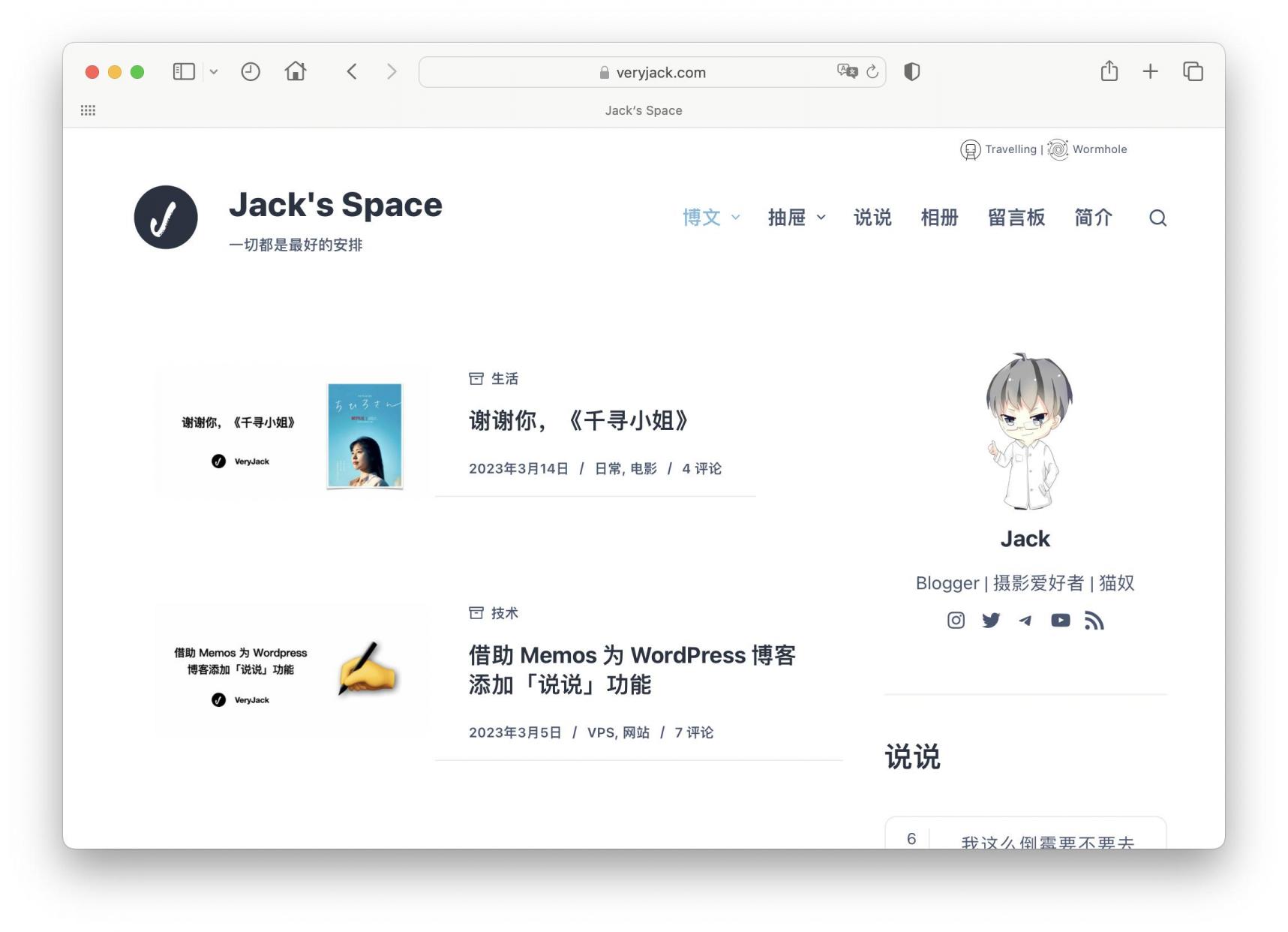
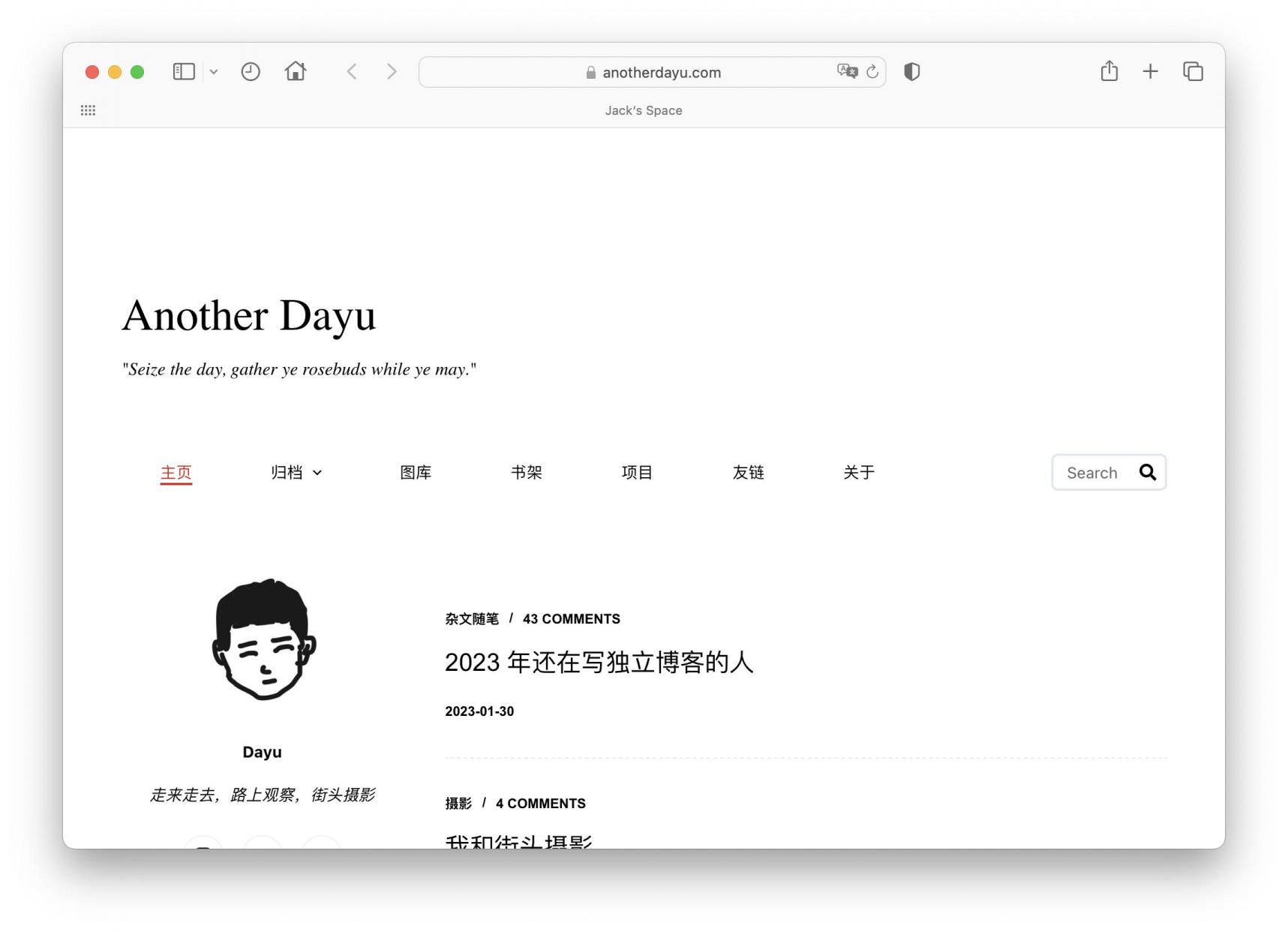
其他主题
推荐另外几个收藏的主题供参考。
博客插件
WordPress 提供众多插件供下载,下面简单列举一下个人在使用的插件。(部分插件可能已经无法直接通过插件商城下载,可自行网络搜索安装。)
系统类
- Wordfence Security – 为网站提供保护,包括防火墙、登录安全、实时监控等功能。
- WPS Hide Login – 修改 WordPress 后台登录 URL 。
- WP Super Cache – 生成静态 HTML 文件提供给访问者,提高网站性能。
- Antispam Bee – 防止垃圾评论和垃圾邮件。
- WP Statistics – 流量统计插件。
- Yoast SEO – 为文章提供 SEO 建议(对中文文章优化有限,仅供参考)。
- External Media without Import – 配合图床使用,将外部链接的图片添加到媒体库中进行管理和使用。
- Database Cleaner: Clean, Optimize & Repair – 清理数据库中多余的内容。
- Media Cleaner – 帮你搜查并清理媒体库中多余的图片。
- WP Mail SMTP – 为 WordPress 设置SMTP 发送邮件。
- Comment Reply Email Notification – 需搭配上一个插件使用,回复评论时自动发送邮件给被回复者,具体方法见文章 「Comment Reply Email Notification 评论回复电邮通知插件」美化分享 。
美化类
- 博客社交分享组件 – 具体效果见每篇文章底部的「打赏」和「点赞」。
- WP-China-Yes – 解决评论区 WordPress 头像无法在国内显示的问题。
- WP Alu – 评论的表情包。
- Code Prettify – 不那么花哨的代码美化插件。
- Meow Gallery – 画廊插件,效果见「相册」。
- Meow Lightbox – 点击照片后以灯箱形式展示。
- WP-Douban – 展示自己豆瓣的书影音,详见「书影音」。
- Rich Table of Contents – 为文章添加目录。
- Animate It! – 添加一些动态效果,例如「抽屉」。
- Stackable – Gutenberg Blocks – 增强古腾堡编辑器的功能。
字体美化
本站使用了 小米 公司提供的免费可商用的字体 Mi Sans,非常感谢 小米 公司能将如此简洁好看的字体无私地提供给大家使用,改善了本站在 Mac 和 Windows 系统下由于字体差异太大带来的不良浏览体验。
在 主题-自定义-额外 CSS 添加以下代码:
@import url("https://font.sec.miui.com/font/css?family=MiSans:400,450:Chinese_Simplify,Latin&display=swap");
@font-face {
font-family: "MiSans", sans-serif;
font-weight: normal;
font-style: normal;
}
*:not([class*="icon"]):not(i) {
font-family: "MiSans" !important;
}其他
图床
考虑到服务器存储空间有限,后期逐渐开始配合图床管理自己的图片资源。本人是在另一台服务器搭建了 easyimage 图床配合博客使用,搭建教程详见文章【好玩儿的Docker项目】10分钟搭建一个简单图床——Easyimage 。
「说说」页面
为了随时随地表达自己的想法,而不用费劲写长文,我借助 Memos 搭建了「说说」页面,具体方法见文章 借助 Memos 为 WordPress 博客添加「说说」功能 。
小结
目前为止,关于博客搭建的内容就想到这么多,以后博客有所调整会进一步更新文章。希望能给小白用户提供一点参考,同是也是对自己搭建博客近一年来的小总结。
若有与我博客搭建相关的问题,或其他想法和建议,欢迎在评论区留言,我们一起学习一起进步。

想知道博主的服务器配置
写这个文章的时候,用的是搬瓦工的服务器,好像是 2C2G。现在用的是 zgo 的服务器,是2C 3G 50GB。
不知道你这个ZGO的VPS,一年多少把刀呀
好像是三十多把刀
博主的blog太好看,刷新了我对blog的认识,等我重新设计下我的blog后互加友链
过誉了,我也是向其他人学习来着。
很期待你的“新”博客哟
感谢分享,关注了
不客气
为什么要建立独立博客?
这是我后续想写的文章,但是一直还没空写完。
Dayu 写过一篇回答该问题的文章,你可以参考参考,但每个人应该都有自己的原因。
https://anotherdayu.com/2023/4682/
博客封面做得挺不错的。
谢谢
主题不错,挺简约的
简约但不简单的主题
不错不错
嘿嘿
备案完了,速度快些,哈哈哈,还能白嫖cdn和云存储,哈哈哈
听上去很不错的样子
我就是用Hugo,放到阿里云的oss和cdn,几乎等于免费,一年用不了2元钱,速度快到我晕车,太快了。
嗯嗯,反正只要是静态博客都可以这么玩,hexo啊,hugo啊,都行,还不用担心数据丢失啊,被攻击啊各种问题
学习了,谢谢
出镜了!
服务器费用对我而言真的是一大笔支出
确实,本来只是玩玩,结果越投入越多